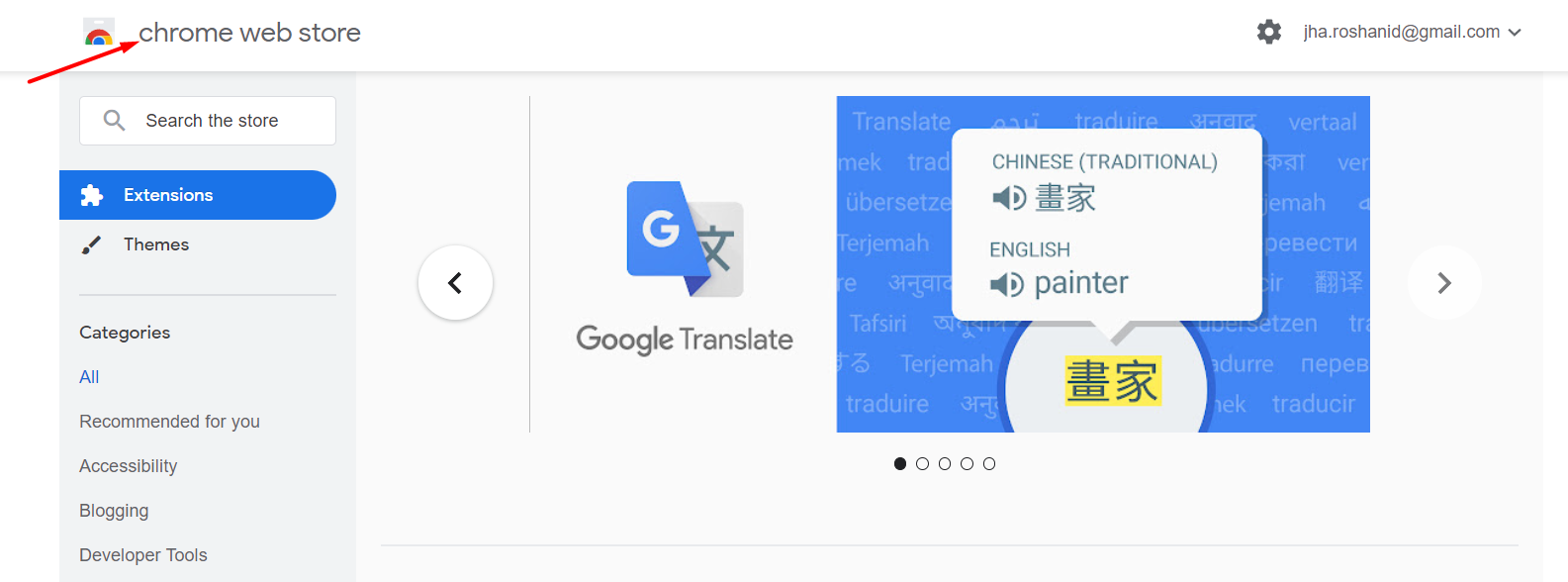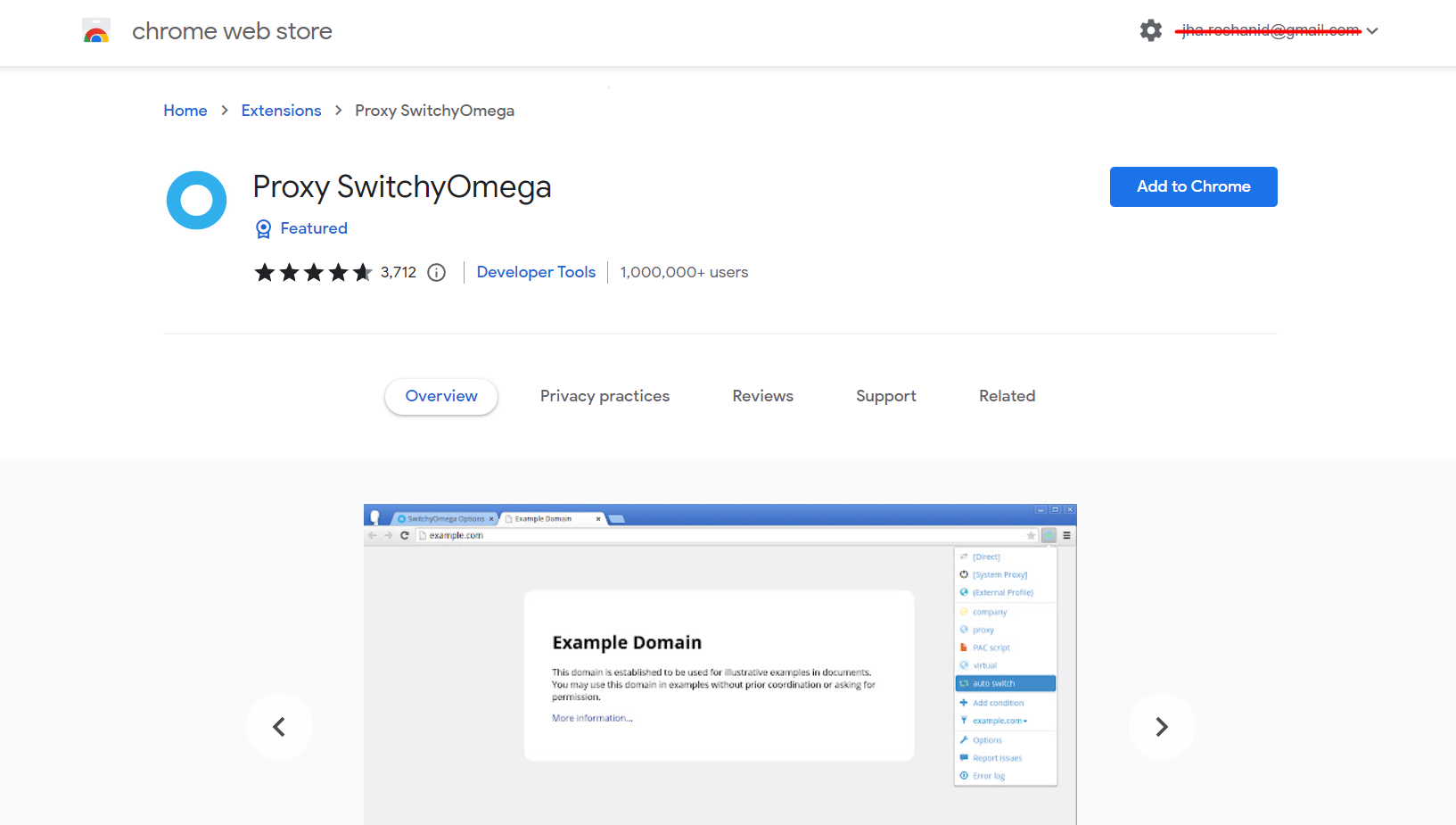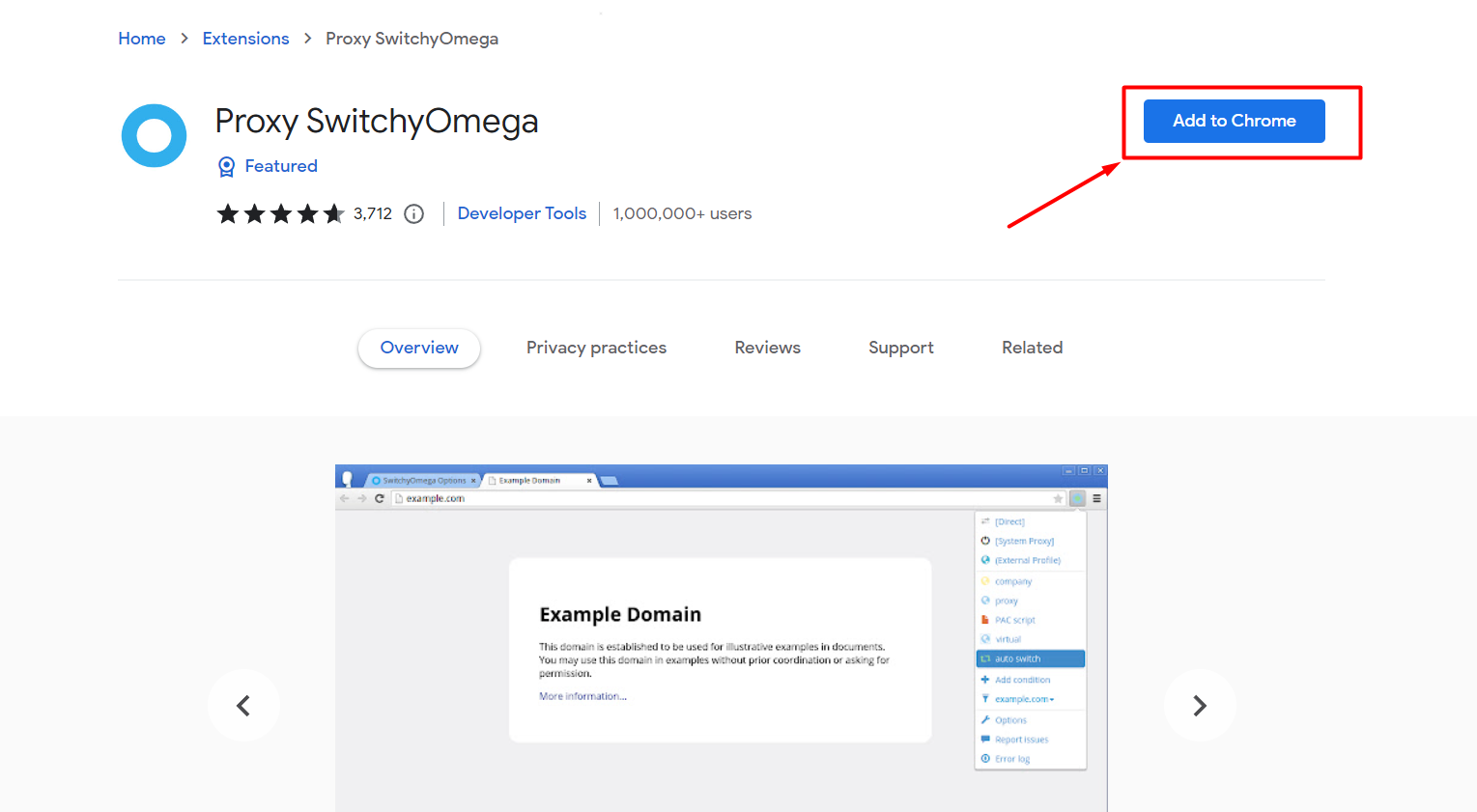お住まいの地域では利用できない Web サイトやオンライン サービスにアクセスしようとしている場合は、制限を回避するためにプロキシ サーバーの使用が必要になる場合があります。
Proxy SwitchyOmega は、ブラウザ内から複数のプロキシ サーバーを簡単に管理し、切り替えることができる人気の Chrome 拡張機能です。
この記事では、Chrome に Proxy SwitchyOmega をインストールして使用する手順を説明します。
プロキシ SwitchyOmega とは何ですか?
Proxy Switchy Omega は、ユーザーがブラウザ内から複数のプロキシ サーバーを簡単に管理し、切り替えることができる、無料のオープンソース Chrome 拡張機能です。
Proxy Switchy Omega を使用すると、ユーザーは複数のプロキシ サーバー設定を構成して保存し、必要に応じてそれらを簡単に切り替えることができます。
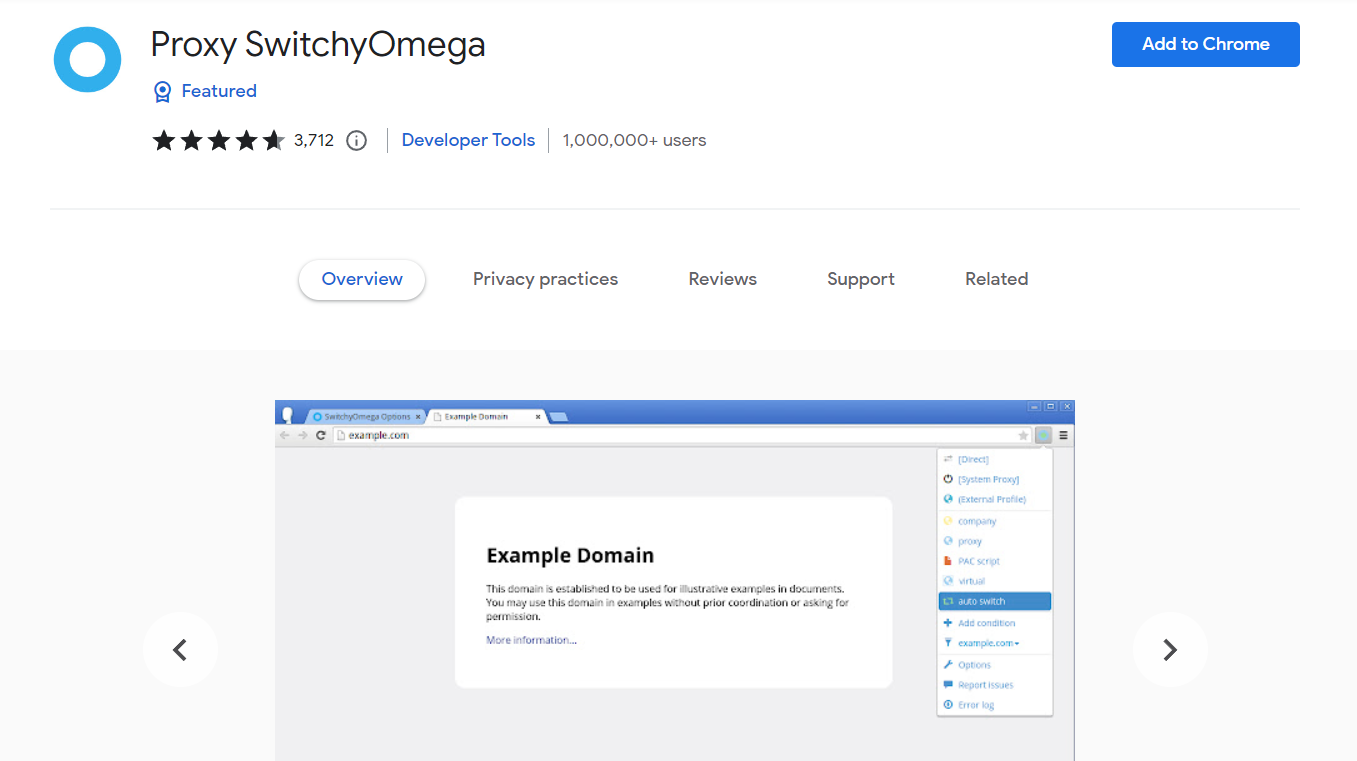
Proxy Switchy Omega は Mhd Hejazi によって開発され、Chrome Web Store からダウンロードできます。 この拡張機能は、プロキシ サーバーやネットワークの概念に詳しくないユーザーでも使いやすく、使いやすいように設計されています。
Proxy Switchy Omega を使用するには、ユーザーはまず Chrome ブラウザに拡張機能をインストールする必要があります。 拡張機能をインストールすると、ブラウザ ウィンドウの右上隅にアイコンが追加されます。
アイコンをクリックすると、ユーザーがプロキシ サーバー設定を構成および管理できるドロップダウン メニューが開きます。
Proxy Switchy Omega を使用すると、ユーザーは異なる IP アドレス、ポート番号、認証設定を使用して複数のプロキシ サーバーを構成できます。
この拡張機能を使用すると、ユーザーは複数のプロキシ プロファイルを作成して保存でき、必要に応じてカスタマイズしたり切り替えることができます。
プロキシ SwitchyOmega を使用する利点
Proxy Switchy Omega を使用する主な利点の XNUMX つは、ユーザーが地理的制限を回避し、自分の地域では利用できないオンライン コンテンツにアクセスできることです。
たとえば、ユーザーは別の国にあるプロキシ サーバーを使用して、自国では制限されている、または利用できない Web サイトやオンライン サービスにアクセスできます。
さらに、Proxy Switchy Omega は、インターネットの閲覧中にプライバシーを保護したいユーザーにとっても役立ちます。 プロキシ サーバーを使用すると、ユーザーは自分の IP アドレスを隠し、Web サイトやオンライン サービスがユーザーのオンライン アクティビティを追跡するのを防ぐことができます。
ただし、プロキシ サーバーの使用には潜在的な欠点がある可能性があることに留意することが重要です。 たとえば、プロキシ サーバーを使用するとインターネット速度が低下する可能性があり、一部のプロキシ サーバーは信頼できないか侵害されている可能性があります。 ユーザーをセキュリティリスクやマルウェアにさらす可能性があります。
安全で信頼できるプロキシ サーバーを使用していることを確認するには、評判の良いプロキシ スイッチ ソフトウェアまたはサービスを選択し、安全で信頼できるプロキシ サーバーのみを使用することが重要です。
さらに、インターネットを閲覧するとき、特にオンラインで機密情報や個人情報にアクセスするときは、常に注意と常識を保つことが重要です。ac
プロキシ SwitchyOmega の構成
Proxy SwitchyOmega をインストールした後、使用するプロキシ サーバー設定で拡張機能を構成する必要があります。 その方法は次のとおりです –
ステップ - 1: ブラウザの右上隅にある Proxy SwitchyOmega アイコンをクリックします。
ステップ - 2: ドロップダウンメニューから「オプション」を選択します。
ステップ - 3: 「プロファイル」セクションで「プロファイルの追加」ボタンをクリックして、プロキシ サーバーの新しいプロファイルを作成します。
ステップ - 4: プロファイルの名前を入力し、「手動構成」オプションを選択します。
ステップ - 5: IP アドレス、ポート番号、その他のプロキシ サーバーの詳細を入力します。
必要になる場合がある認証情報。
ステップ – 6: 「保存」をクリックして設定を適用します。
プロキシプロファイルの作成と保存
個々のプロキシ サーバーを構成することに加えて、Proxy SwitchyOmega で複数のプロファイルを作成して保存することもできます。 これにより、ニーズに応じて異なるプロキシ サーバーのセットを切り替えることができます。
新しいプロファイルを作成して保存する方法は次のとおりです –
ステップ – 1: ブラウザの右上隅にある Proxy SwitchyOmega アイコンをクリックします。
ステップ – 2: ドロップダウン メニューから「オプション」を選択します。
ステップ – 3: 「プロファイル」セクションで、「プロファイルの追加」ボタンをクリックして新しいプロファイルを作成します。
ステップ – 4: 新しいプロファイルの名前を入力し、必要に応じてプロキシ サーバー設定を構成します。
ステップ – 5: 「保存」をクリックして新しいプロファイルを保存します。
ステップ – 6: 異なるプロファイル間で切り替えるには、Proxy SwitchyOmega アイコンをクリックし、ドロップダウン メニューから使用するプロファイルを選択します。
プロキシ SwitchyOmega のトラブルシューティング
Proxy SwitchyOmega の使用中に問題が発生した場合は、次のトラブルシューティング手順をお試しください。
ステップ - 1: プロキシ サーバーの設定が正しいことを確認してください。
ステップ - 2: バックグラウンドで実行している他のプロキシ サービスや VPN サービスは、Proxy SwitchyOmega と競合する可能性があるため、無効にしてみてください。
ステップ - 3: ブラウザのキャッシュと Cookie をクリアし、Chrome を再起動します。
ステップ - 4: Proxy SwitchyOmega の最新バージョンに更新して、拡張機能の最も安定した最新バージョンを実行していることを確認します。
クイックリンク:
- プロキシをBPプロキシスイッチャーに追加する方法は?
- Chrome プロキシ設定をセットアップする方法?
- カナダのベスト プロキシ プロバイダー トップ 10
- 10の最高のモバイルプロキシプロバイダー
最終考察: Chrome でプロキシ SwitchyOmega を使用する方法
Proxy SwitchyOmega は、Chrome ブラウザ内から複数のプロキシ サーバーを管理および切り替えるための強力で使いやすいツールです。
この記事で説明されている手順に従うことで、ブロックされた Web サイトやサービスにアクセスするための拡張機能を簡単に構成して使用できるようになります。
プロキシ サーバーを使用するとインターネット速度が低下する可能性があるため、必要な場合にのみ使用するようにしてください。 さらに、公開プロキシ サーバーや信頼できないプロキシ サーバーを使用する場合は、安全性が低くプライバシーが侵害される可能性があるため、常に注意してください。